Con la llegada de macOS Mojave y iOS 12, Safari recibió soporte para mostrar los llamados favicons. Se utilizan para la representación gráfica de sitios web y facilitan así una mejor orientación entre paneles abiertos. El navegador de Apple admitía favicons hace unos años, pero con la llegada de OS X El Capitan, su soporte fue eliminado del sistema. Están regresando con la última versión, así que veamos cómo activarlos.
Los favicons se pueden utilizar en:
- Safari para iPhone y iPod touch con iOS 12 instalado en modo horizontal.
- Safari para iPad con iOS 12 instalado en cualquier orientación.
- Safari 12.0 y superior para Mac.
Cómo habilitar la visualización de favicon
La visualización de favicons está deshabilitada de forma predeterminada y, por lo tanto, debe activarse manualmente en cada dispositivo por separado.
iPhone, iPad, iPod touch:
- Abrelo Ajustes en un dispositivo con iOS 12 o posterior.
- Elegir Safari.
- Encuentra la fila Mostrar en los paneles de iconos y activar la función.
Mac:
- Abrelo Safari.
- Seleccione desde la barra de menú superior Safari y seleccione preferencias.
- Ir a la pestaña Paneles.
- Marque la casilla junto a la opción Mostrar iconos del servidor web en pestañas.
Ahora puedes identificar todos los sitios web abiertos con un vistazo rápido a la barra de herramientas de Safari.
En versiones anteriores de macOS
Para habilitar la compatibilidad con favicon en macOS anteriores, puede descargar Safari 12 para macOS High Sierra 10.13.6 o para macOS Sierra 10.12.6. Alternativamente, puede probar una versión especial del navegador, la llamada Safari muestra de tecnología, a través del cual Apple prueba nuevas funciones que planea agregar a la versión Sharp en el futuro. También puedes probar faviconógrafo, que, sin embargo, según nuestra experiencia, no siempre funciona correctamente.
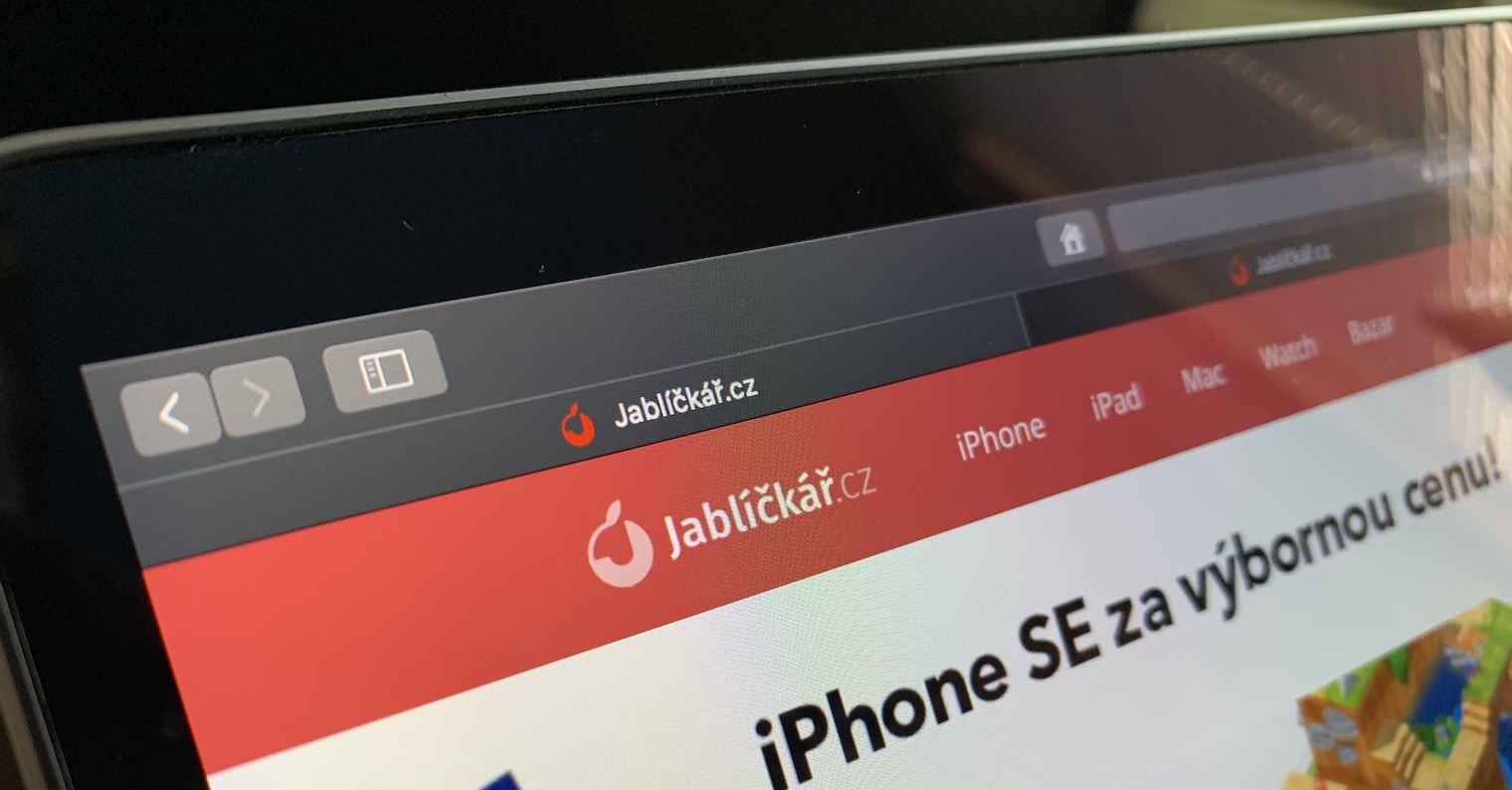

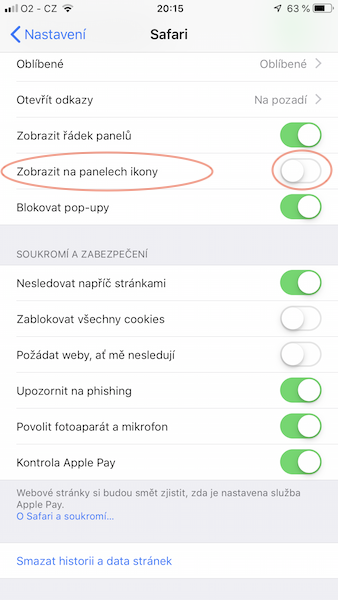
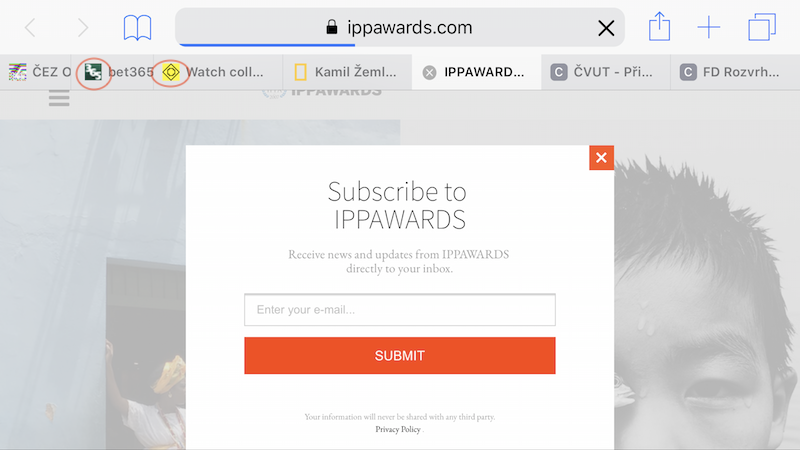
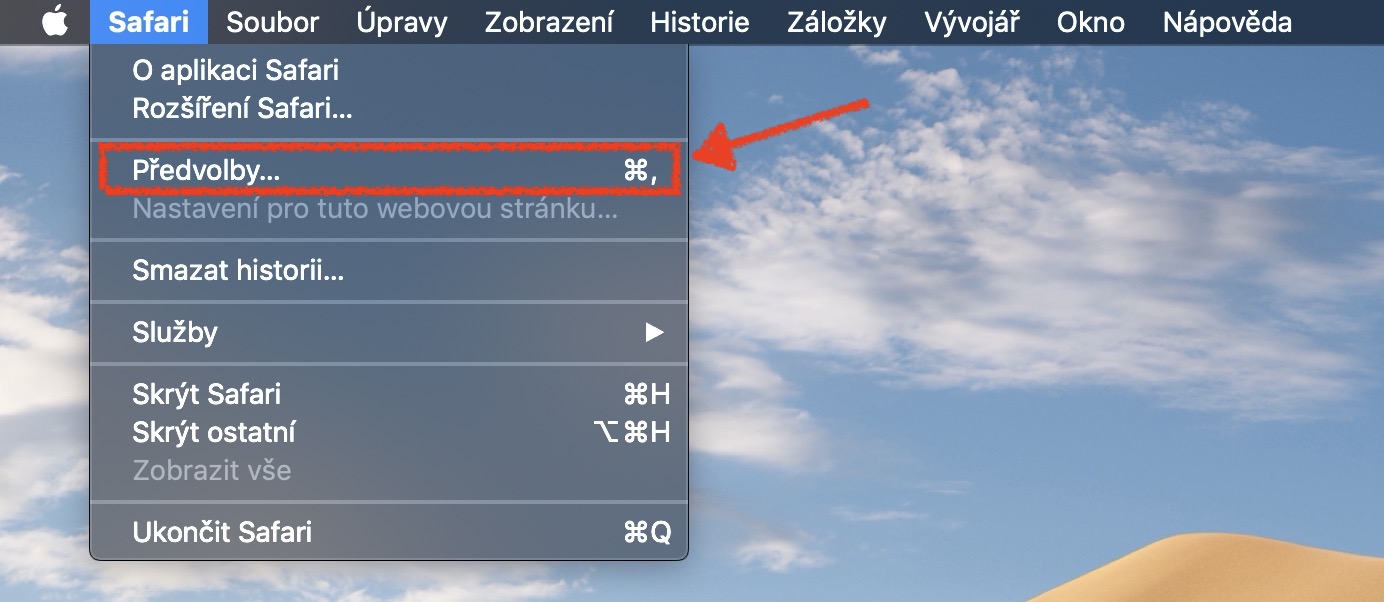
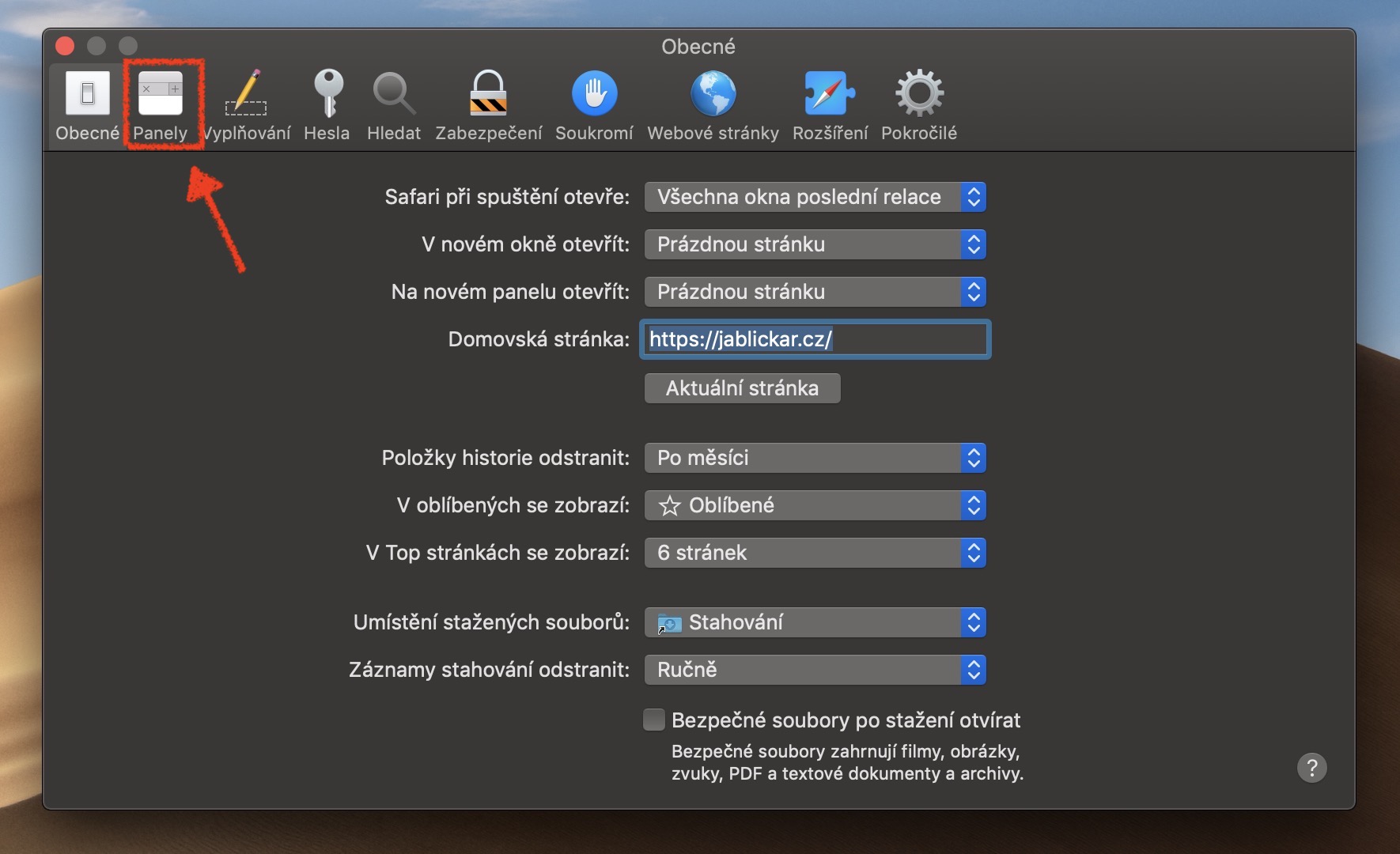

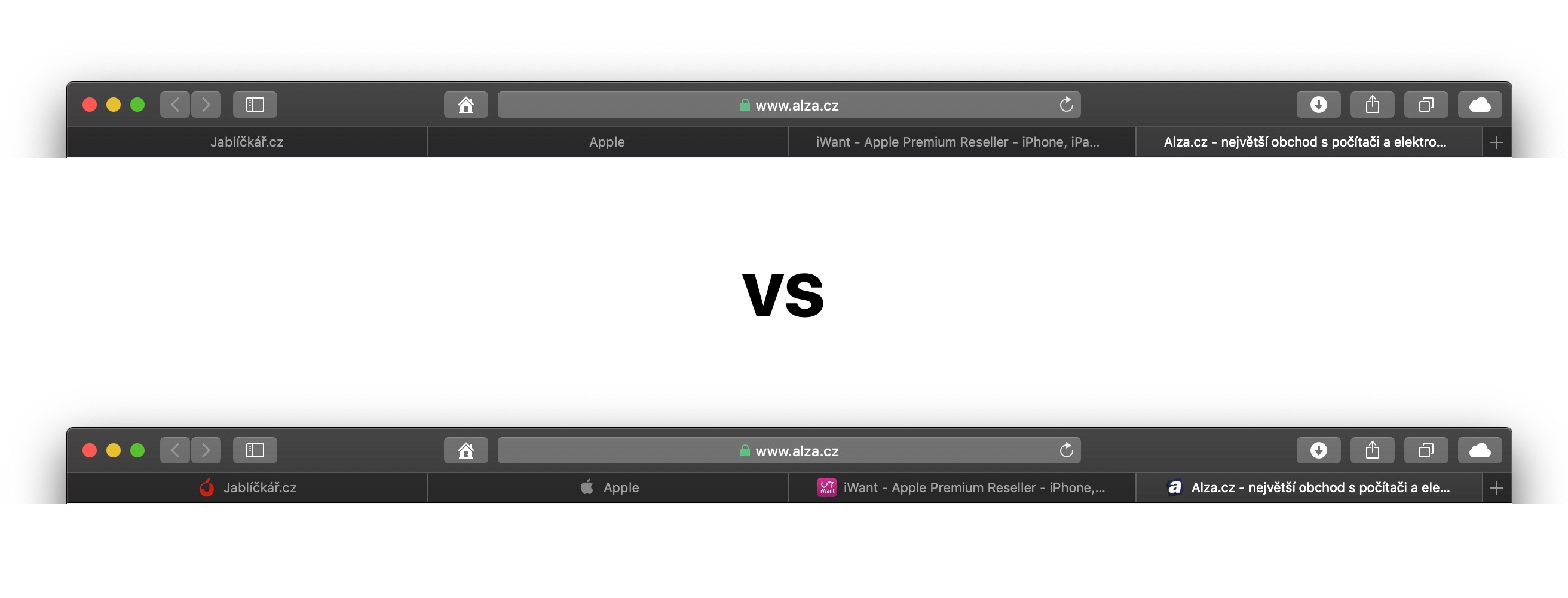
En la configuración de Safari en iPhone 7 plus con iOS 12, hay una opción para activar los íconos en los paneles, pero no hay ninguna opción para activar la fila de paneles, por lo que no funciona. Incluso en modo horizontal, no puedo ver los paneles uno al lado del otro como en el iPad.